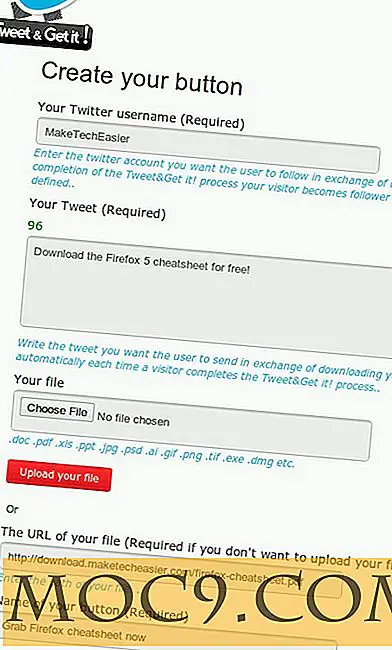Slik aktiverer du gjestebrowsing i Chrome for Windows
Har du gått tilbake til datamaskinen din og funnet den i disarray etter å la noen bruke den til "bare et sekund"? Det er mange muligheter: kanskje de logget deg ut av alle dine sosiale kontoer fordi de bare ville "sjekke deres Facebook og e-post", eller kanskje de bare gjorde et lite vindu-shopping på Amazon, og nå får du merkelige produktforslag på hjemmesiden og sorteringen.
For å hjelpe deg og dine gjester opprettholde en følelse av personvern mens du deler Internett, kan du bruke Chromes gjestesøkemodus (detaljert nedenfor):

Gjestebrowsing var først tilgjengelig i Chrome OS som en metode for å la Chromebook-eiere sikkert dele sine Chromebook med andre. Dette er også tilgjengelig i Chrome for Windows, men er skjult og anses for øyeblikket eksperimentelt. Men hvis du fortsatt er interessert i å gi det en tur, kan du aktivere gjestebrowsing i Chrome:
Trinn 1 : I Chrome-adresselinjen skriver du inn følgende:
chrome: // flags / # enable-ny-profil-management
Trinn 2 : Klikk på Aktiver-koblingen under "Aktiver nytt profiladministrasjonssystem" og klikk deretter på Relaunch Now-knappen nederst i nettleseren.

Trinn 3 : Når Google Chrome gjenoppretter, ser du en avatar i øvre venstre hjørne. Klikk på det, velg deretter "Browse as guest" for å starte vinduet med nettleseren.
Trinn 4 : La din gjest bla gjennom Interweb.

Husk at denne praktiske funksjonen, dvs. gjestebrowsing bare er tilgjengelig i Chrome for Windows akkurat nå, og fordi det er en eksperimentell funksjon, er det mulig at aktivering kan føre til en merkelig oppførsel eller ustabilitet.